Verwenden Sie Produkteigenschaften, um ein Produkt zu beschreiben (Vertriebshub)
Vereinfachen Sie das Produktmanagement und die Klassifizierung, indem Sie Produkteigenschaften in Dynamics 365 Sales hinzufügen.
Lizenz- und Rollenanforderungen
| Anforderungstyp | Sie benötigen |
|---|---|
| Lizenz | Dynamics 365 Sales Premium, Dynamics 365 Sales Enterprise oder Dynamics 365 Sales Professional Weitere Informationen: Dynamics 365 Sales-Preise. |
| Sicherheitsrollen | Vertriebsmanager, Vertriebsspezialistmanager oder Vizepräsident des Vertriebs Weitere Informationen: Vordefinierte Sicherheitsrollen für Vertrieb |
Was sind Produkteigenschaften?
Eine Eigenschaft eines Produkts kann Größe, Farbe oder Komponente usw. sein. Sie können eine Eigenschaft einer Familie, einem Paket oder einem Produkt hinzufügen, wenn sie im Entwurf oder Wird überarbeitet Zustand sind. Die untergeordneten Produkte, Pakete und Familien erben die Eigenschaften von ihrer übergeordneten Familie.
Wen Sie Produkten gut definiert Eigenschaft hinzufügen, reduzieren Sie die Zeit, die Ihre Agenten damit verbringen, Produkte mit den richtigen Spezifikationen oder Eigenschaften zu suchen, oder für Kunden, wenn sie Bestellungen erstellen.
Wichtig
- Sie können nicht verschiedene Preise für die verschiedenen Eigenschaften festlegen, die Sie für ein Produkt definieren, es sei denn, Sie verwenden ein benutzerdefiniertes Preisberechnungsmodul.
- Produktfamilien werden nur für Sales Enterprise und Sales Premium unterstützt.
Eigenschaften einem Produkt, Paket oder einer Familie hinzufügen
Führen Sie je nach verwendeter Verkaufs-App einen der folgenden Schritte aus:
- Wenn Sie die Vertriebs-Hub-App verwenden,
- Wählen Sie Bereich ändern
 in der linken unteren Ecke der Site-Map, und wählen Sie dann App-Einstellungen.
in der linken unteren Ecke der Site-Map, und wählen Sie dann App-Einstellungen. - Wählen Sie im Bereich Produktkatalog die Option Familien und Produkte aus.
- Wählen Sie Bereich ändern
- Wenn Sie die Sales Professional App verwenden,
- Wählen Sie in der Siteübersicht die Option Produkte aus.
- Wenn Sie die Vertriebs-Hub-App verwenden,
Öffnen Sie das Produkt, das Paket oder die Familie, für die Sie Eigenschaften hinzufügen möchten.
Wählen Sie auf der Registerkarte Produkteigenschaften die Option Neue Produkteigenschaft hinzufügen aus.
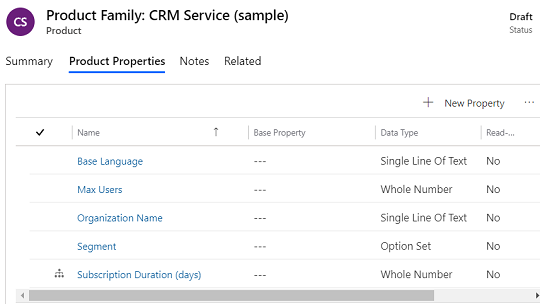
Klicken Sie im Formular Eigenschaft auf der Registerkarte Zusammenfassung, geben Sie den Namen ein der Eigenschaft und legen Sie andere Felder nach Bedarf fest.
Notiz
Sie können angeben, eine Eigenschaft auszublenden, indem Sie Ausgeblendet auf Ja festlegen. Wenn Sie eine Eigenschaft ausblenden, verhindern Sie, dass die Produkte der untergeordneten Familien diese Eigenschaft erben.
Klicken Sie auf der Registerkarte Eigenschaften den Datentyp für die Eigenschaft aus, die Sie hinzufügen.
Die folgende Tabelle enthält als Beispiel eine Liste der Eigenschaften, die Sie möglicherweise für eine Produktfamilie Hemd hinzufügen möchten:
Eigenschaftenname Datentyp Werte Farbe Optionssatz rot, blau, gelb, grün Größe Optionssatz klein, mittel, groß Wählen Sie Speichern aus.
Wiederholen Sie die Schritte, um mehrere Eigenschaften hinzuzufügen.
Ändern Sie Eigenschaften der Produktfamilie, Produkte oder Pakete
Sie können Änderungen an den geerbten Eigenschaften eines Produkts einer einzelnen Familie ändern, indem Sie dessen Eigenschaften überschreiben. Beispiel für eine Familie "Henmd", kann die Größe zwischen, mittlel, klein und groß variieren. Ein Produkt in dieser Familie erbt dieselbe Eigenschaft. Sie können die Eigenschaft überschreiben, um die tatsächliche Größe eines einzelnen Hemds als mittel zu definieren.
Öffnen Sie das Produkt, dessen Eigenschaft Sie überschreiben möchten.
Öffnen Sie Produkt-Eigenschaften und öffnen Sie die Eigenschaft, die Sie überschreiben möchten.
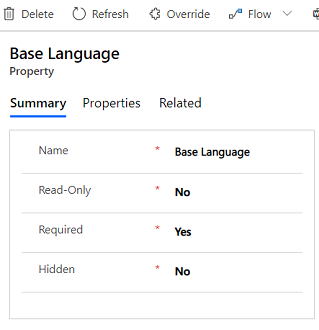
Klicken Sie im Formular Produkt-Eigenschaften die Option Außer Kraft setzen an.
Ändern Sie die Informationen nach Bedarf, und speichern Sie den Eigenschaften-Datensatz.
Notiz
Sie können Eigenschaften nur für Produkte und Familien überschrieben, die über das von der Familie geerbte Element verfügen.
In den folgenden Fällen finden Sie die Option Überschreiben anstatt Außer Kraft setzen:
Sie versuchen, nicht-geerbte Eigenschaften einer Produktfamilie zu ändern, die im Status Wird überarbeitet ist.
Sie versuchen, geerbte und bereits überschriebene Eigenschaften einer untergeordneten Produktfamilie oder Produkts zu ändern. Wenn die geerbten Eigenschaften des untergeordneten Produkts oder der Familie nicht überschrieben wurden, finden Sie die Option außer Kraft setzen.
Notiz
Untergeordnete Familien können eigene Eigenschaften zusätzlich zu den geerbten haben.
Produktversionen festlegen
Manchmal gelten Verkaufschancen für längere Zeiträume. In diesem Zeiträumen können zugeordnete Produkte zurückgezogen oder geändert werden. In solchen Fällen muss die Verkaufschance dennoch bis zum Abschluss beibehalten werden.
Wenn Sie ein Produkt überarbeiten und die Eigenschaften ändern, erstellt Dynamics 365 Sales automatisch eine neue Version des Produkts und kopiert die Produktdetails aus dem bestehenden Produkt in die neuere Version. Die neue Version des Produkts enthält alle Informationen, einschließlich Preislisten, Produktbeziehungen und Eigenschaften. Die bereits mit der früheren Version des Produkts erstellten Verkaufschancen können weiterhin auf die frühere Version des Produkts verweisen. Die Verkaufschancen, die erstellt werden, nachdem das Produkt überarbeitet oder storniert wurde, verweisen auf die aktuelle (neuere) Version.
Sie finden die Optionen nicht in Ihrer App?
Das kann drei Gründe haben:
- Sie verfügen nicht über die erforderliche Lizenz oder Rolle. Lesen Sie den Abschnitt „Lizenz- und Rollenanforderungen“ oben auf dieser Seite.
- Ihr Administrator hat die Funktion nicht aktiviert.
- In Ihrem Unternehmen wird eine benutzerdefinierte App verwendet. Erkundigen Sie sich beim Administrator, wie Sie am besten vorgehen. Die in diesem Artikel beschriebenen Schritte gelten insbesondere für die sofort einsatzbereite Vertriebshub-App und Sales Professional-App.
Verwandte Informationen
Einrichten eines Produktkatalogs
Systemeinstellungen (Dialogfeld) - Vertrieb (Registerkarte)
Eine Produktfamilie erstellen